Как да промените размера на платното в Adobe Illustrator
област събрание в Adobe Illustrator - то работни пространства, които съдържат печатни графики. Всеки документ, създаден в Illustrator, може да има няколко artboards. монтаж размер площ е зададен, когато създавате документ, но тя може да бъде променена по-късно, ако е необходимо. Можете да зададете нови размери ръчно или нека artboard ще се регулира автоматично спрямо командирования по графичен нея.
стъпки Редактиране
Метод 1 от 2:
Промяна на размера на artboard ръчно Редактиране
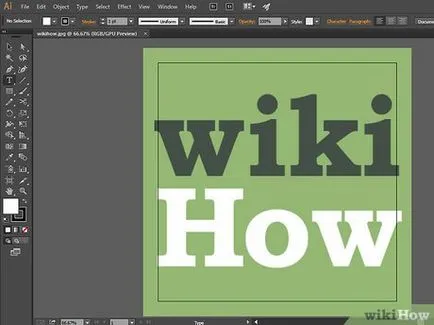
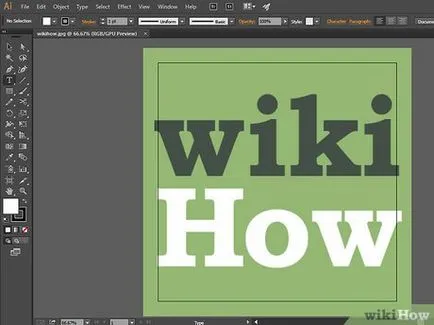
Отворете документа в Illustrator. За да промените размера на зоната за монтаж, документът трябва да бъде отворен в Illustrator.
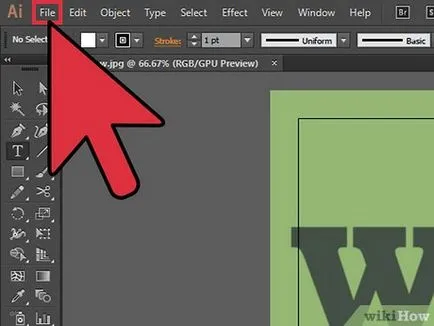
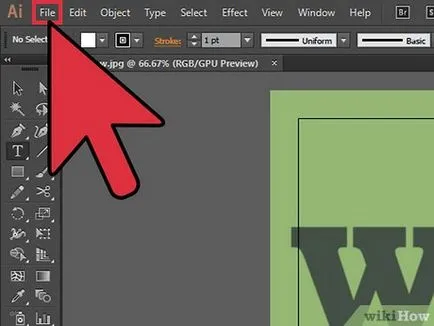
меню "Файл", отворена. "Файл" меню намира в горния ляв ъгъл на прозореца, независимо дали работите на Mac или PC.
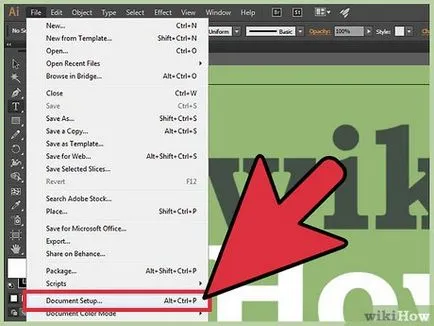
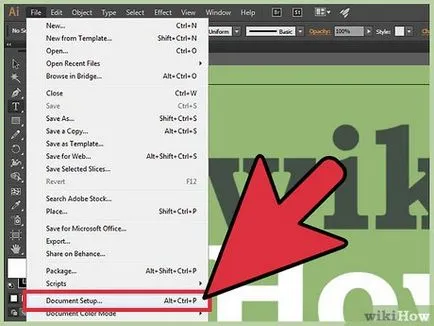
Изберете "Документ Опции". Това ще доведе до нов прозорец с различни настройки на текущия документ.
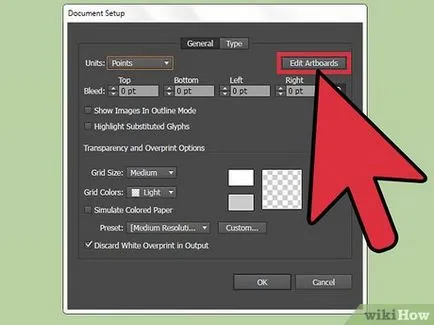
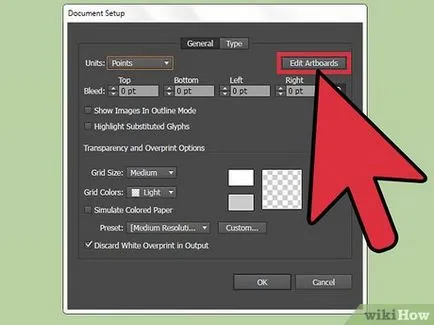
Кликнете върху "Редактиране на artboards". Тук ще бъдат показани всички места за монтиране, които са налице в документа. Първият от тях вече е избран.
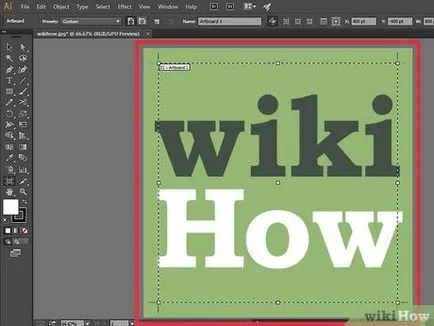
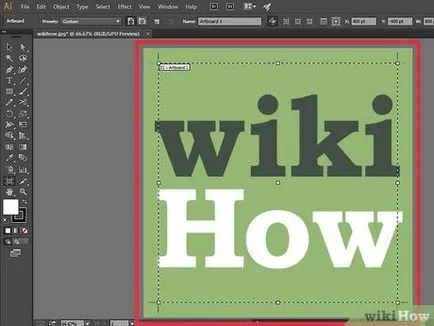
Изберете областта, монтаж, размерът на който искате да промените. Мишка, маркирайте областта монтаж, размерът на който искате да конфигурирате.
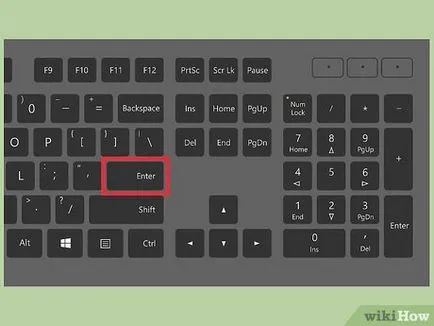
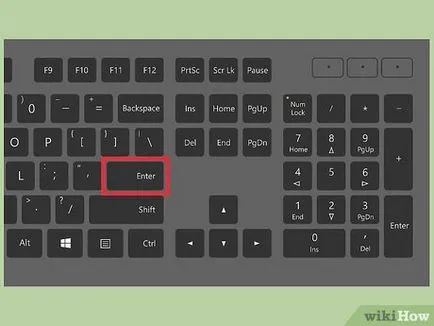
Кликнете ⌅ Enter или Return ⏎. , за да отворите "монтаж района Настройки". В новия прозорец ще бъде представена на различните параметри на избрания монтаж района.
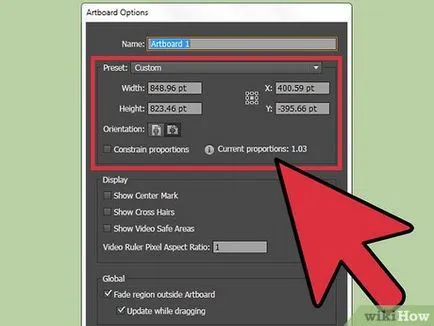
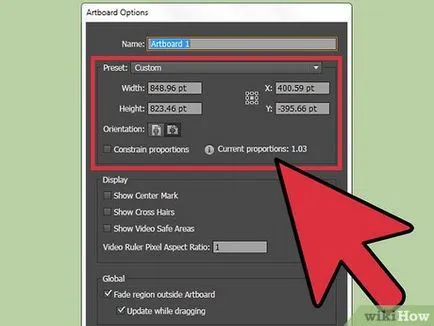
- Можете също така да се захванете и плъзнете манипулатора по краищата на зоната за монтаж, за да го преоразмерите. Манипулатори се появяват само след като кликнете върху бутона "Редактиране на artboards" прозорец "Опции за документи". Промяна на размера на зоната за монтаж, натиснете ⎋ Esc. за да запазите промените. [1]
- Ако документът съдържа няколко artboards, че когато се прилага към краищата на прилежащия терен, като плъзнете манипулатора, те могат да се изравнят с тях.
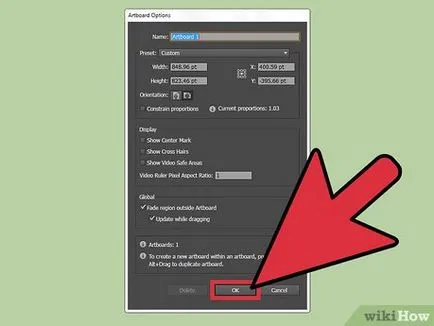
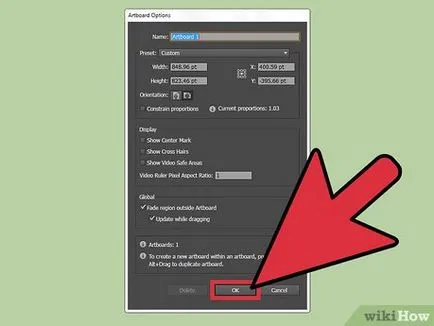
Кликнете «OK», за да запазите промените. Промяна на размера на artboard ще влезе в сила веднага.
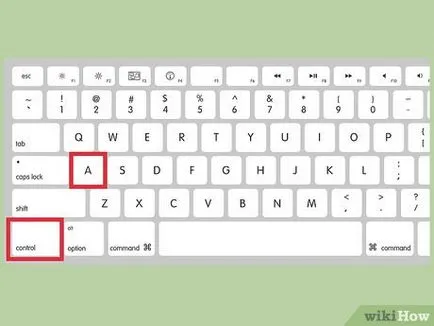
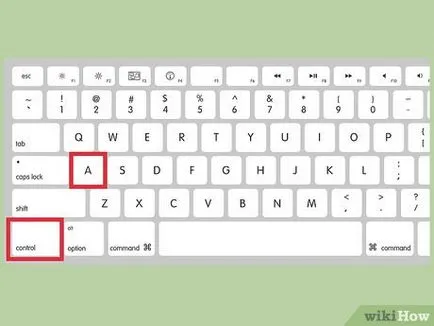
- Изберете всички обекти на artboard, натиснете Ctrl ^ / ⌘ Cmd + А. и натиснете Ctrl ^ / ⌘ Cmd + G. им група.
- Задръжте ⇧ Shift. Избор на плъзгане ъгъл до обектите няма да се желае резолюция. Задържането на ⇧ Shift гарантира, че обектите поддържат размери. [2]